
最近咒術迴戰的電影正式上映,在台灣也造成一股熱潮,其中咒術迴戰學生證也引起許多人的興趣,現在我們可以到官方的「咒術迴戰學生證製作網頁」製作一款自己的東京都立咒術高等專門學校學生證,只要上傳自己的大頭貼照片並輸入名稱後即可一鍵產生學生證,有興趣的話還可以拿去 7-11 印出貼紙,貼在悠遊卡卡面上,或者也可以用特殊材質的紙印出來。
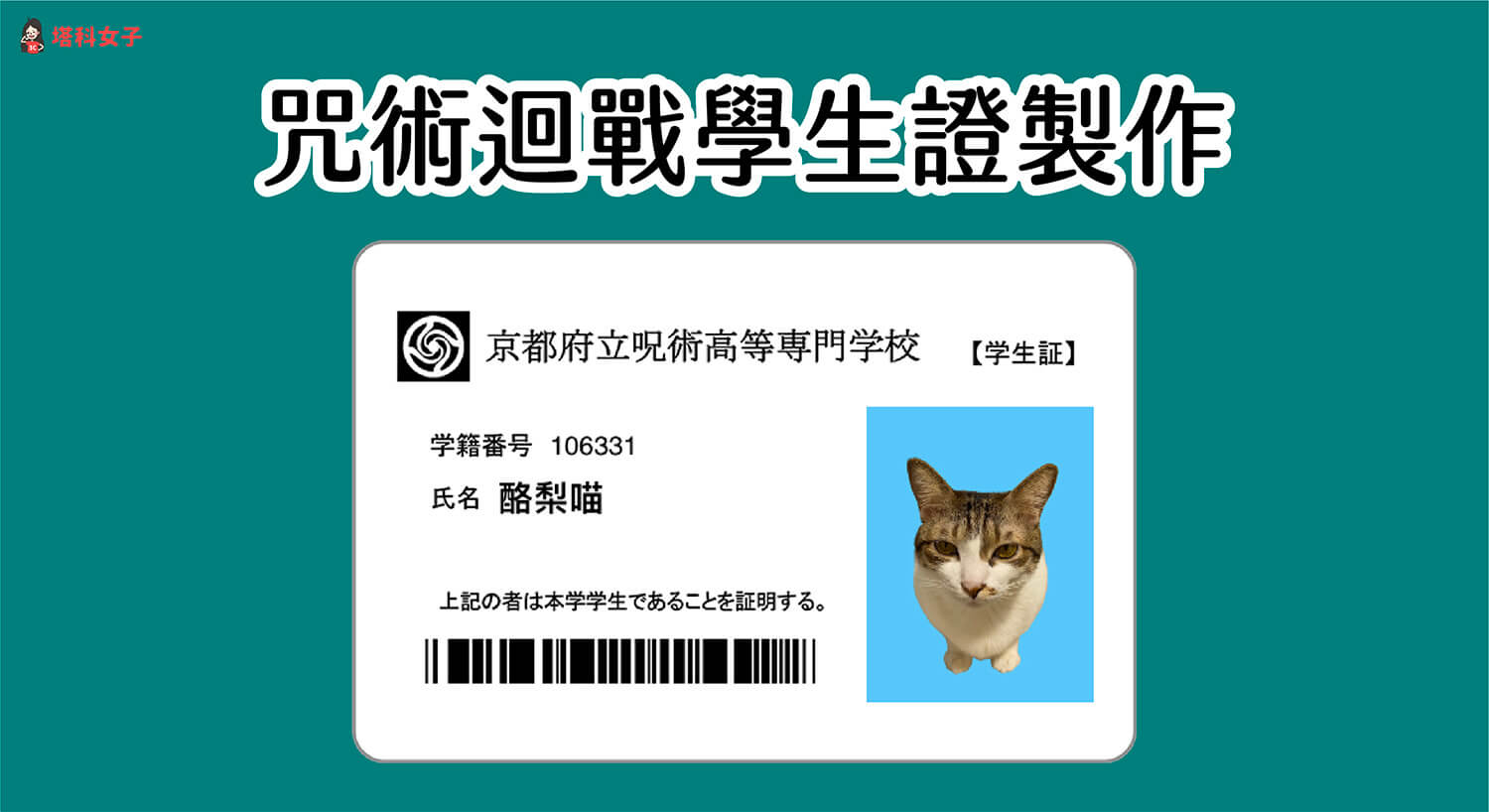
咒術迴戰學生證怎麼做?
接下來詳細教大家簡單的幾步驟快速產生咒術迴戰學生證。
步驟 1. 為大頭貼去背並加上藍色背景
在開始製作學生證之前,我們需要先來後製自己的大頭貼,將想上傳到咒術迴戰學生證上的大頭貼去背並加上淺藍色背景,增加相似度。建議可使用免費的去背網站 removebg。(或參考這篇去背教學:線上去背網站 Stickermule 一鍵為圖片去除背景)
- 免費去背網站:https://www.remove.bg/zh
以下詳細教大家怎麼用 removebg 為大頭貼去背並加上藍色背景:
- 開啟 removebg 網站後,按一下「上傳圖片」>「照片圖庫」,並從手機中選擇你的大頭貼照片。
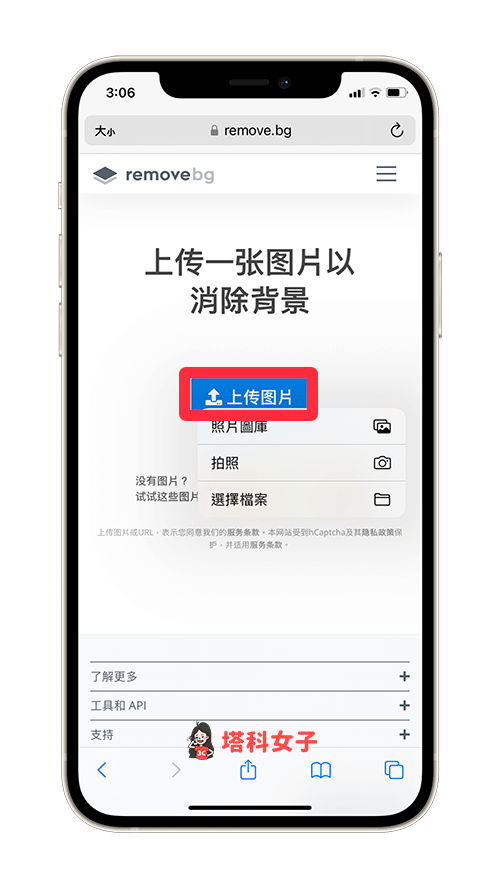
- 等它替你完成去背後,背景就會變成透明的,現在請點選照片右上角「編輯」。
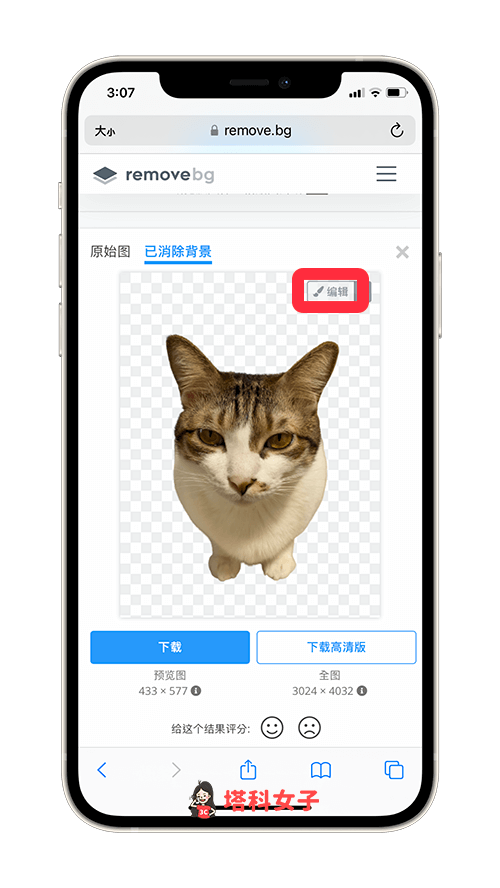
- 切換到「背景」,點選「顏色」,然後選一個淺藍色背景。
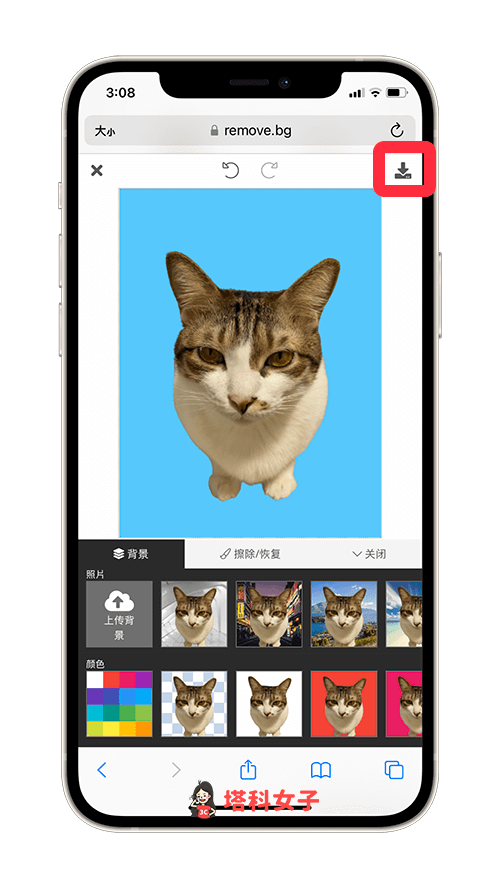
- 現在你的大頭貼就被加上淺藍色背景了,按一下右上角「下載」按鈕。
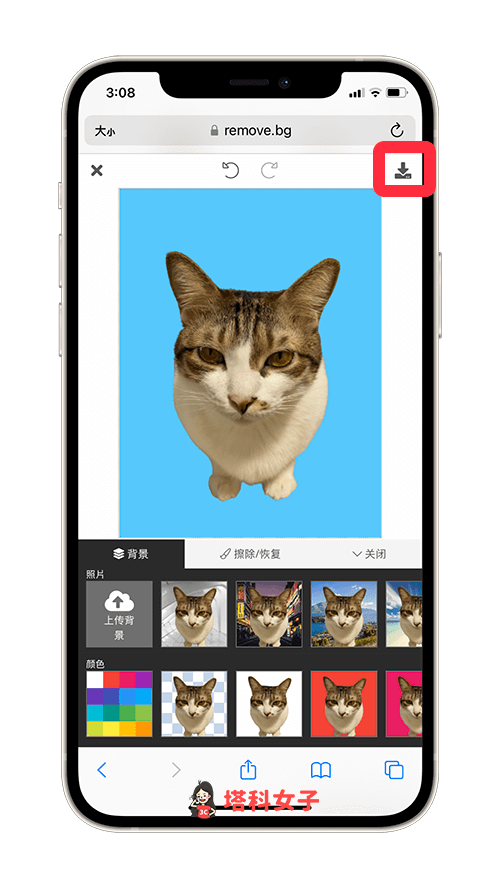
- 再次點選「下載圖片」>「下載」。如果你跟我一樣是用 iPhone Safari,那這張大頭貼圖片會下載到「檔案 app」裡,可點選 Safari 右上角「大小」>「下載項目」找到下載位置。
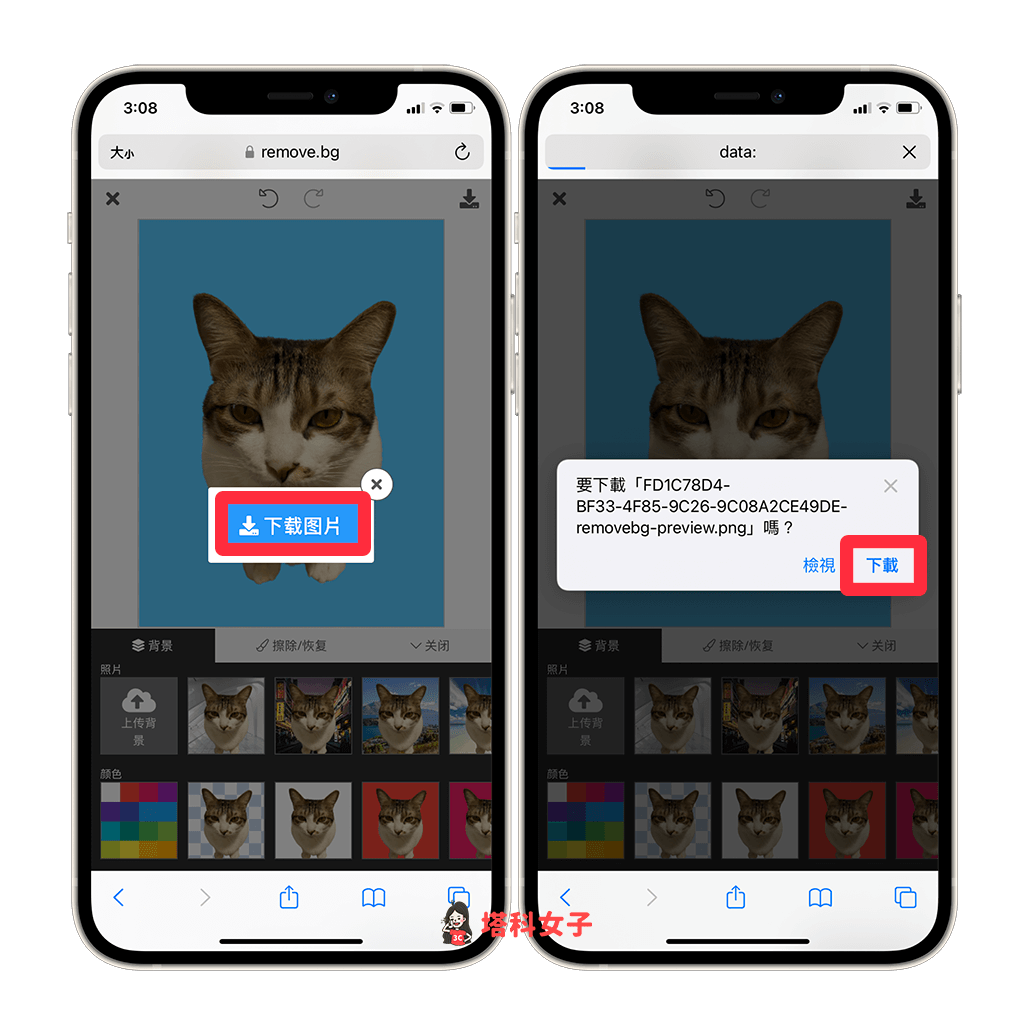
- 開啟 iPhone 檔案 App 內該圖片後,按一下左下角「分享」按鈕,點選「儲存影像」即可將該圖片下載到 iPhone 照片裡。
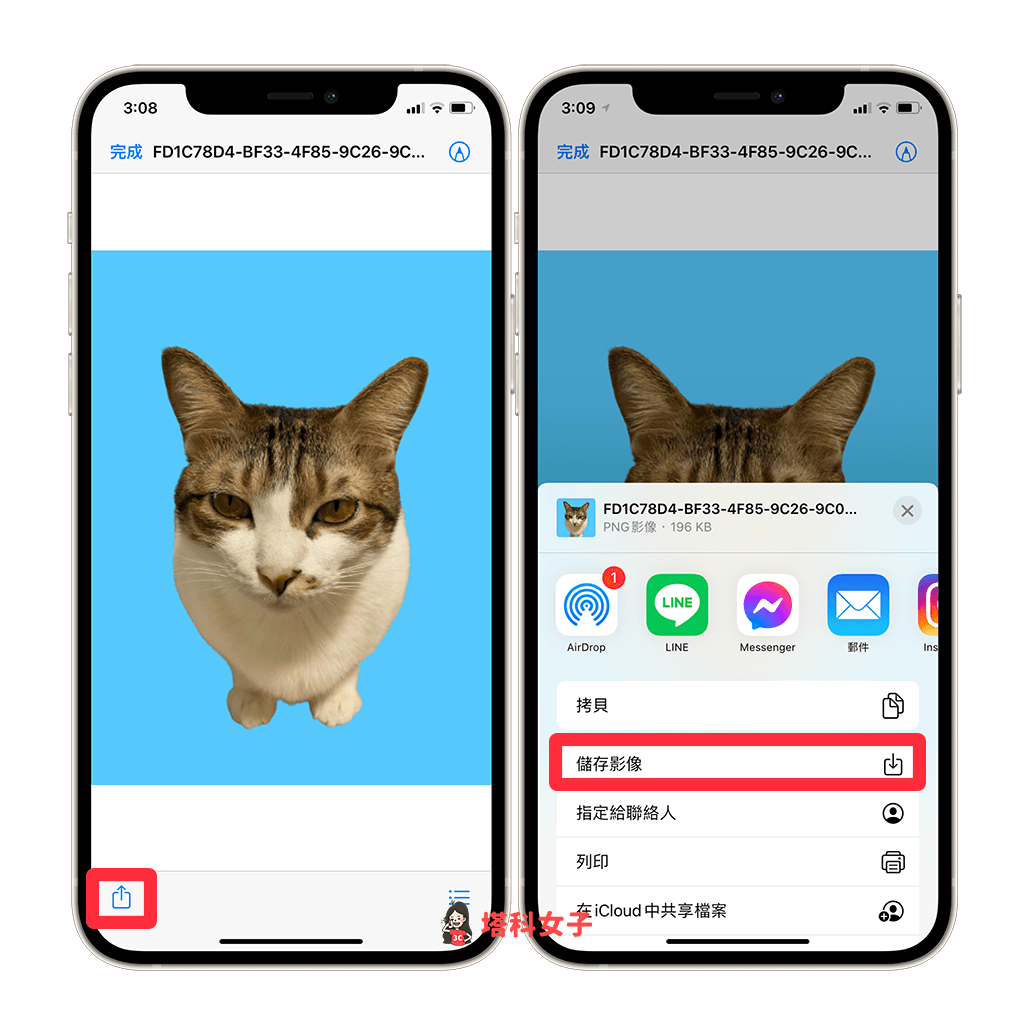
步驟 2. 開始製作咒術迴戰學生證
後製完淺藍色背景的大頭貼後,現在我們要來開始製作咒術迴戰學生證,首先請開啟「咒術迴戰學生證學生証官網」,點選網頁上第二個選項。
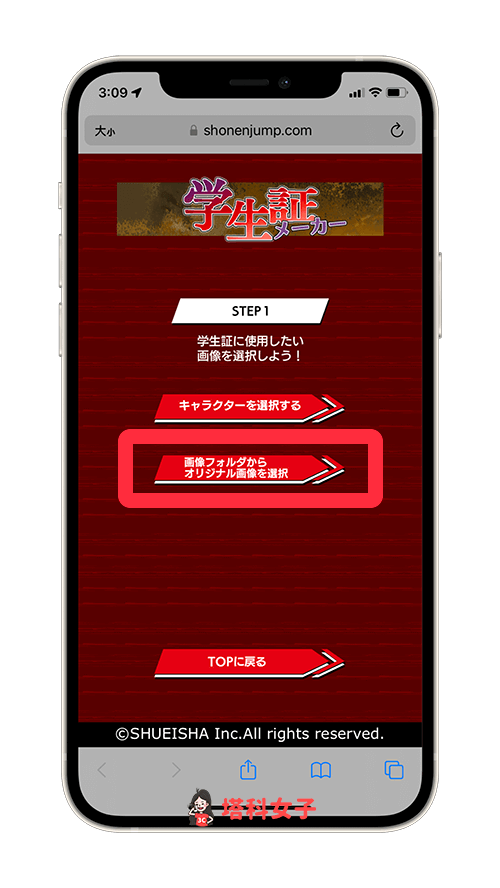
點選「画像を選択」>「照片圖庫」,從手機照片內選擇我們剛剛製作好的大頭貼圖片。
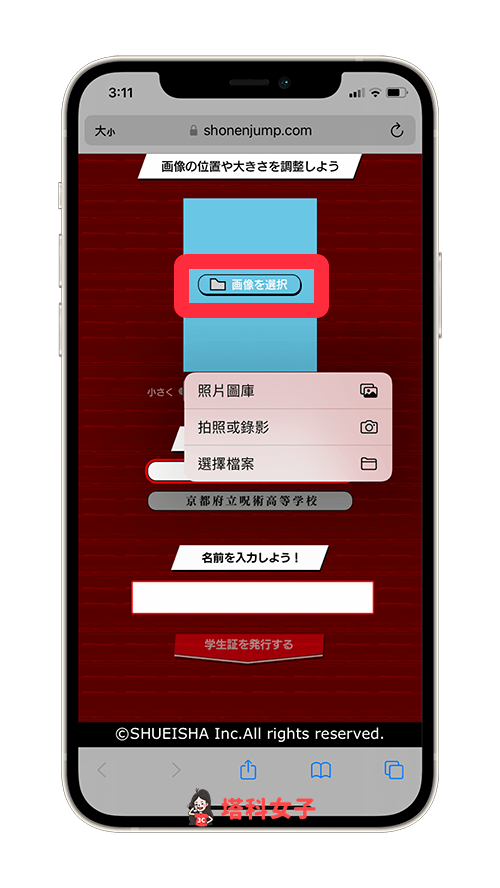
然後選擇你的學生證要印哪一種款式:「東京都立咒術高等學校」或「京都府立咒術高等學校」。
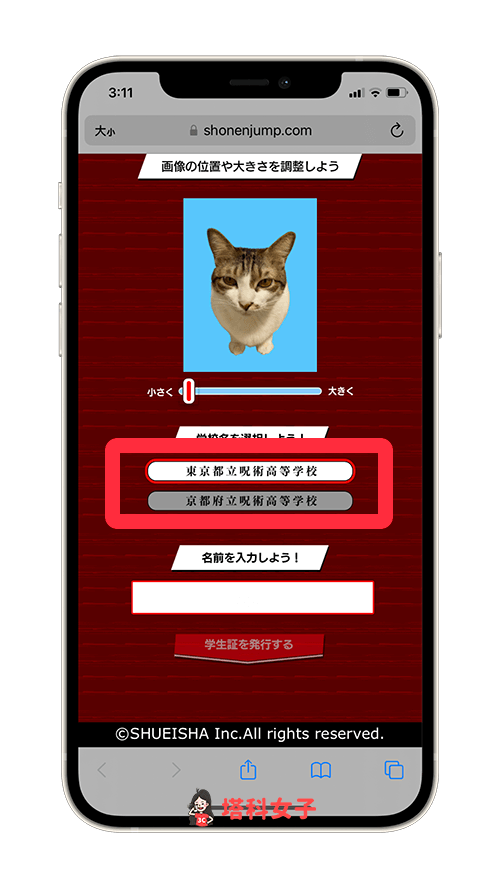
輸入想印在學生證上的暱稱或名稱,然後送出。
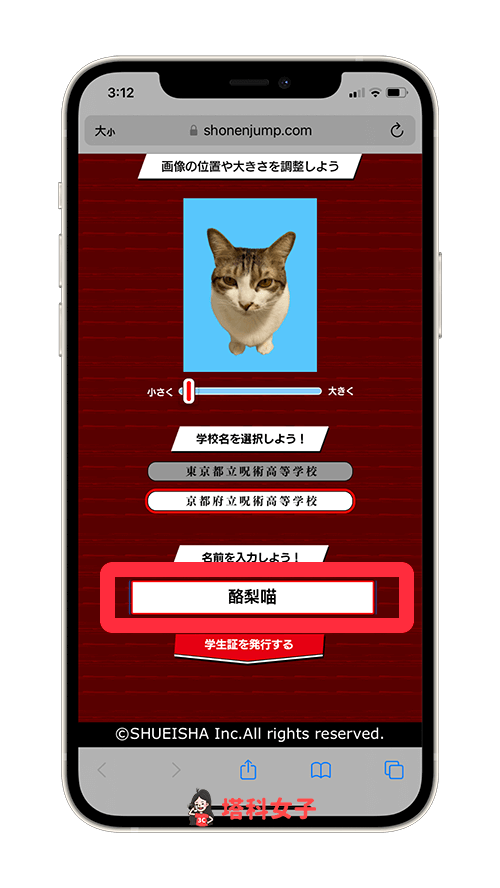
步驟 3. 下載到手機或電腦儲存
成功完成咒術迴戰學生證製作,想下載儲存的話,請長按該張學生證圖片。
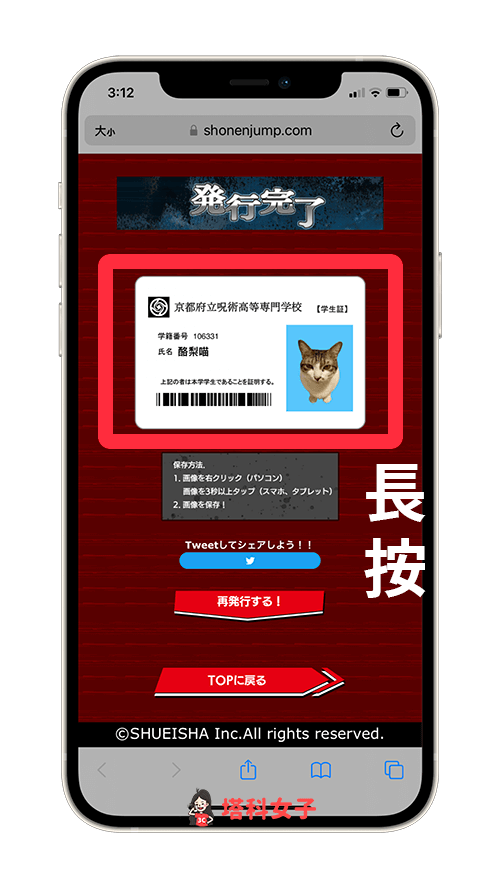
iOS 版點選「加入照片」將圖片下載並儲存到手機裡。
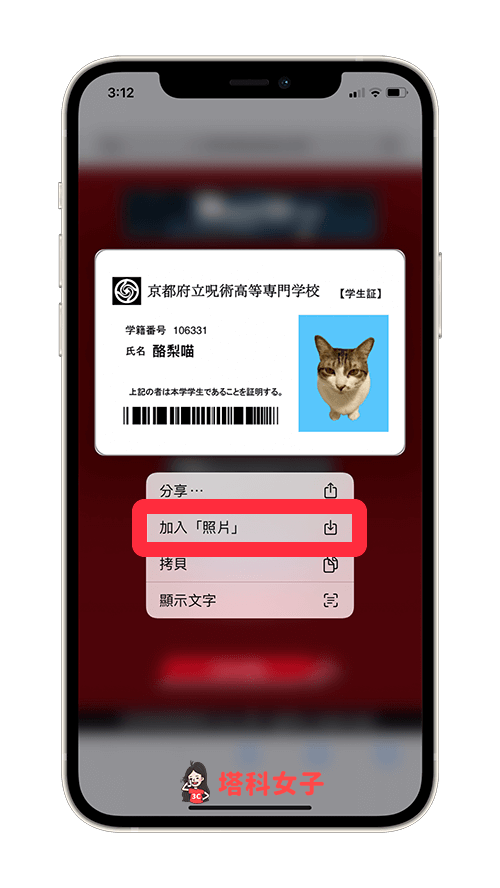
步驟 4. 到 7-11 印出來(可省略)
那如果想將這張咒術迴戰學生證印出來過在悠遊卡或一卡通上面的話,你可以拿去 7-11 雲端列印,紙張選擇 4×6 貼紙,印出來後再手動裁剪。
總結
看完咒術迴戰後,如果也想製作一張專屬自己的東京都立咒術高等專門學校學生證,那可以參考本文介紹的咒術迴戰製作教學,推薦給大家試試看。
